模块概述
排版和其他模块(如下图所示)主要用于以下文档排版和其他辅助功能:
——双面排/单面排;
——横页(包括插入横页、删除当前横页);
——终结线(包括插入终结线、删除终结线);
——修复样式;
——重要提示;
——解除文档保护/保护文档。
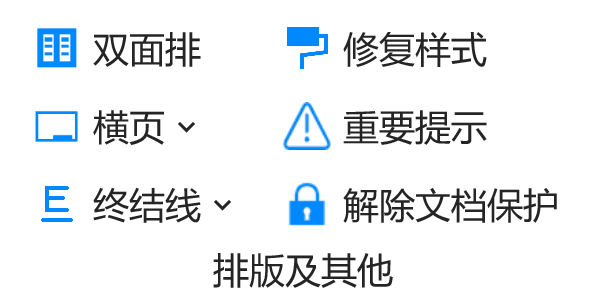
双面排/单面排
SET2025默认所创建的文件为单面排版,如果需要双面排版,请点击下图菜单中的“双面排”,SET2025会将文件调整为双面排版的格式。
在双面排版格式下,菜单中“双面排”会显示为“单面排”,如果需要重新使用单面排版,请点击“单面排”即可返回单面排版样式。
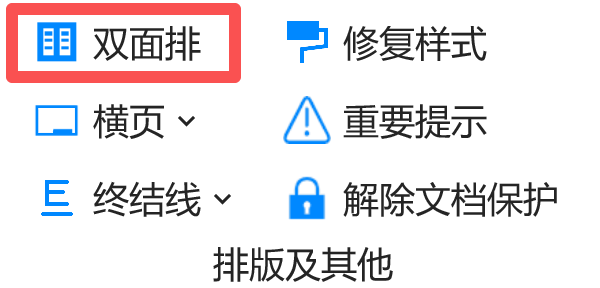
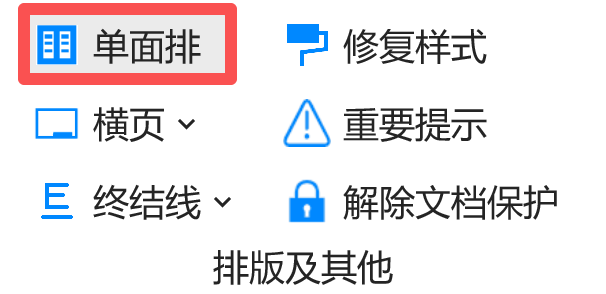
横页
SET 2025默认所创建的标准文本为竖页排版,如果需要横页排版,请点击下图菜单中的“横页”菜单,如下图所示。
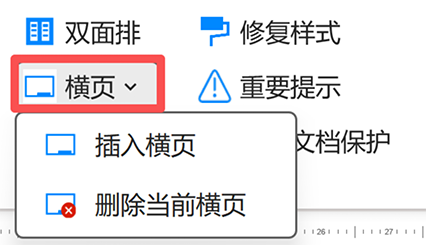
插入横页
点击下图菜单中的“插入横页”,SET 2025会在光标之后插入一页空白横页。
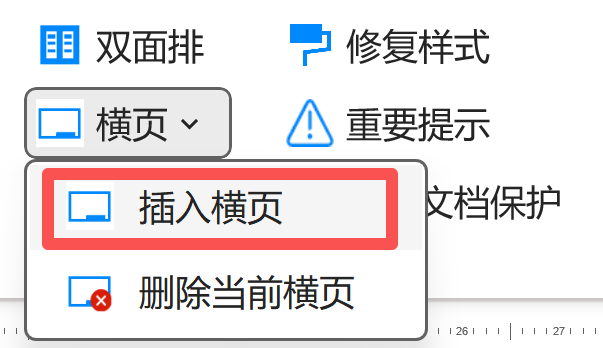
删除当前横页
如果需要删除插入的横页,请将光标移到需删除横页的位置,点击下图下拉菜单中的“删除当前横页”,SET2025就会删除当前光标所在的横页。
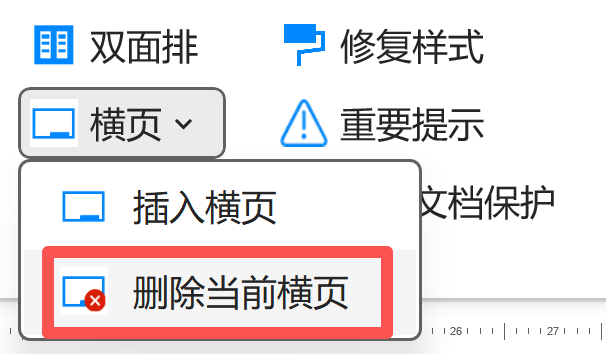
终结线
点击排版和其他中的“终结线”,会弹出如下图所示的下拉菜单。
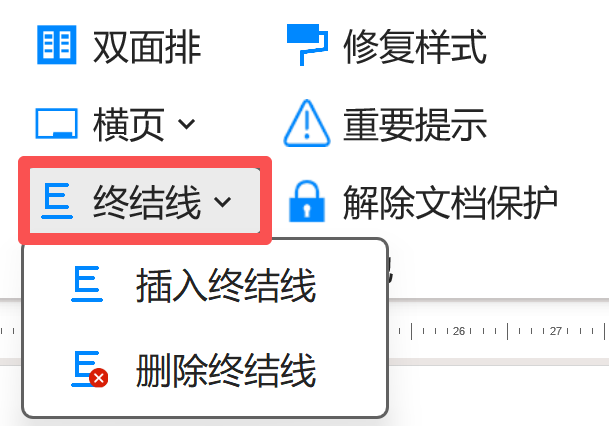
插入终结线
点击“插入终结线”,SET 2025会自动在文档最后生成终结线。
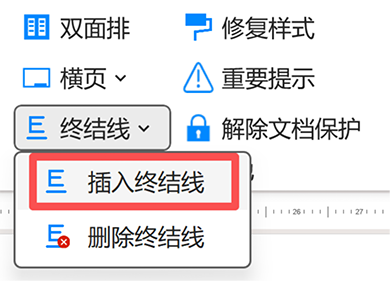
⚠️ 特别提醒
如果SET 2025检测到文件中已经存在终结线,不会重复插入。
删除终结线
如需删除终结线,请点击“删除终结线”,如下图所示。
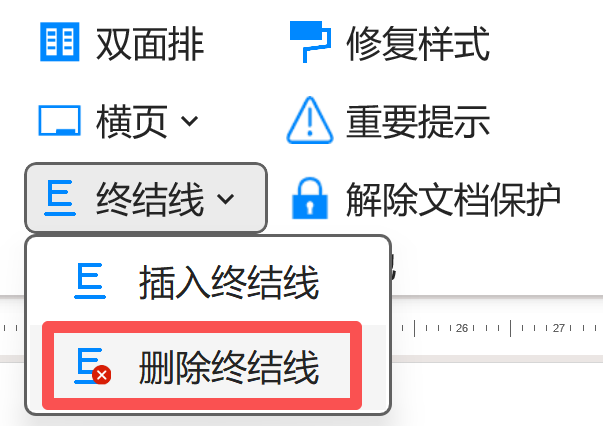
在弹出的对话框中点击“是”按钮(如下图所示),SET 2025就会删除文档末尾的终结线。
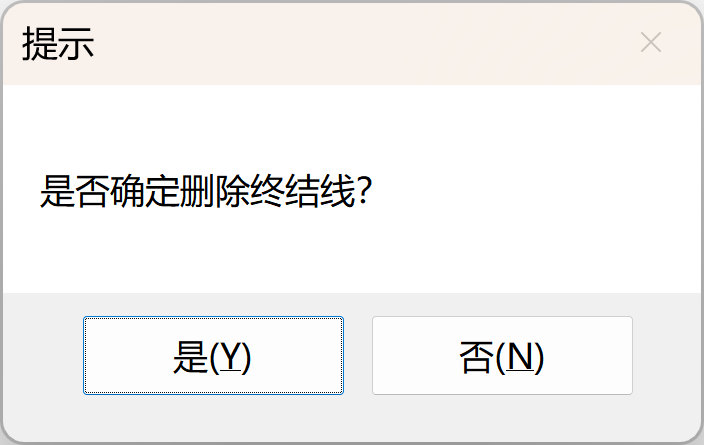
修复样式
如果您从别的文档中复制粘贴了带格式的内容,点击下图菜单中的“修复样式”,SET2025可以从一定程度上修复标准化文件编写的样式。
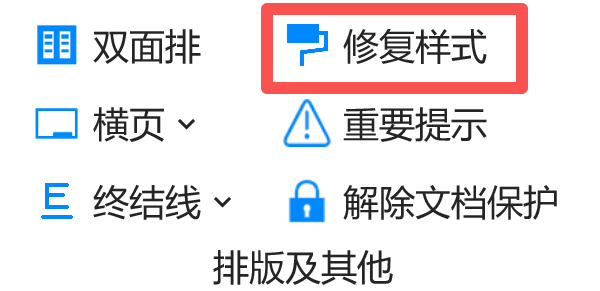
⚠️ 特别提醒
造成文件样式混乱问题十分复杂,SET 2025 只能在一定程度上修复样式,无法保证修复所有问题。
重要提示
当需要编写“重要提示”的内容时,点击菜单中的“重要提示”。 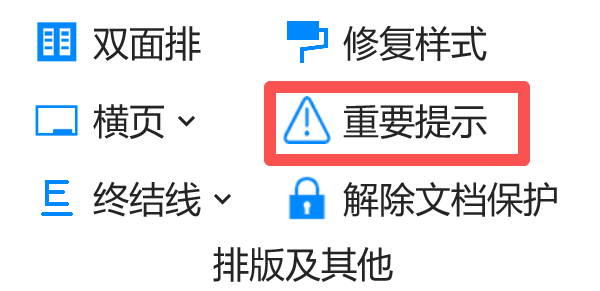
SET 2025会弹出下面的对话框。
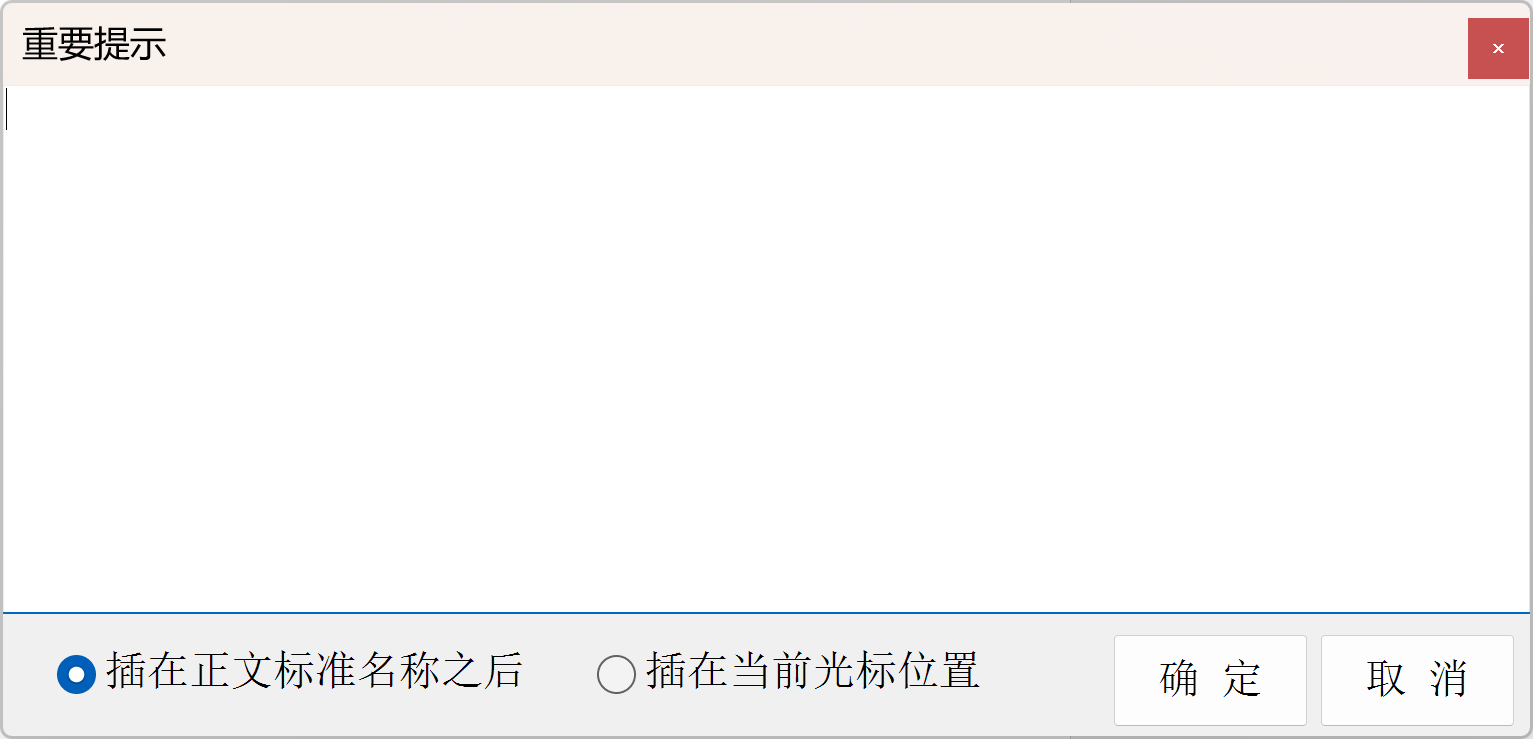
在对话框中输入提示内容后,根据具体需要选择需要插入的位置:①“插在正文标准名称之后”,或②“插在当前光标位置”(需要将光标移到需要插入重要提示的内容的行首)。选择后点击“确定”按钮即可完成对“重要提示”内容的插入。
解除文档保护/保护文档
为了实现软件功能,SET 2025定义了大量的样式、书签,并预设了部分页面,这其中比较复杂且典型的是封面。SET 2025 从创建文件开始,就对文件封面进行了保护,使得封面中的某些内容不能随意编辑,同时为了保证文件格式正确,对Word 本身的某些功能也进行了禁用。
为了便于用户能够使用Word的所有功能,SET 2025设置了“解除文档保护/保护文档”的功能(见下图)。
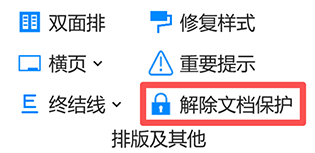
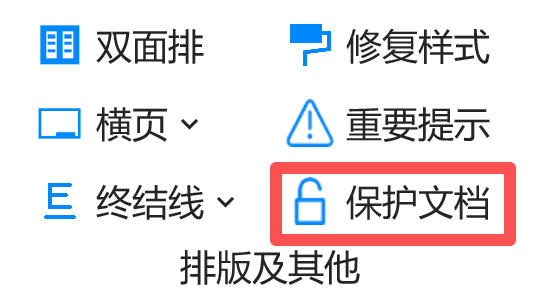
解除文档保护
点击“解除文档保护”后,SET2025会弹出如下界面,选择“仍要解除保护”,即解除对文档的保护。
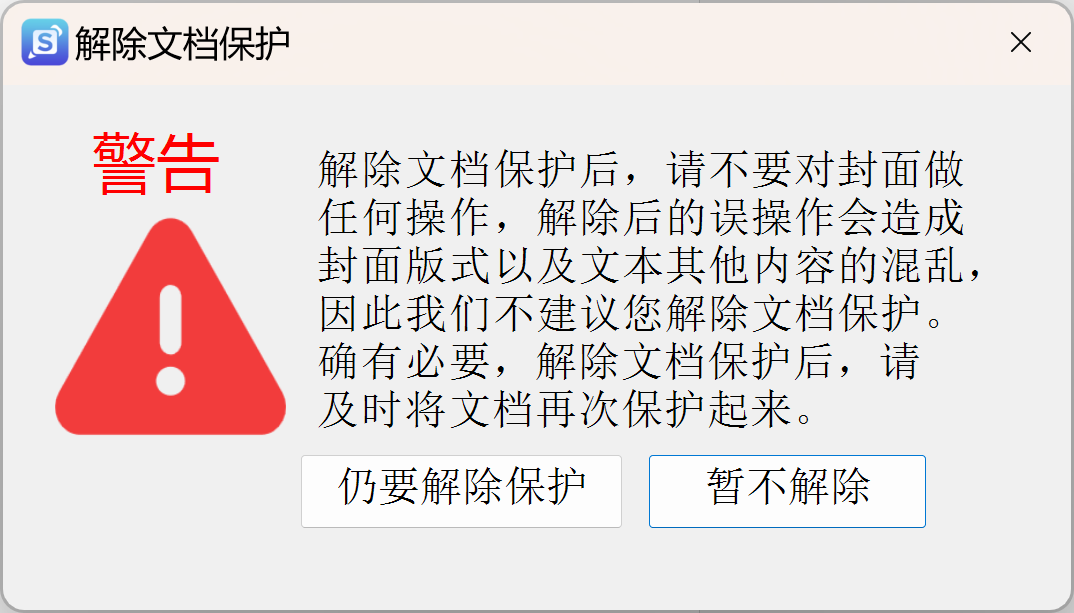
保护文档
解除文档保护后,原菜单中相应位置就会显示为“保护文档”,请您及时点击“保护文档”将文档再次保护起来。
⚠️ 特别提醒
①SET 2025收到的问题反馈,绝大多数都是因为解除文档保护造成的,解除文档保护等同于放弃了SET 2025软件的功能,造成的问题SET 2025无法解决。
②不建议您解除文档保护。确有必要,解除文档保护后,请及时将文档再次保护起来。
